Dabar galite atkurti „WhatsApp“ pranešimus be „Google“ disko
„Android“ Patarimai Ir Gudrybės / / August 05, 2021
„Whatsapp“ yra viena iš svarbiausių ir žinomiausių rinkoje esančių greitųjų žinučių paslaugų. Kadangi daugelis žmonių juo naudojasi, tai yra svarbi paslauga keičiantis svarbiais pranešimais ar dokumentais. Tačiau kartais galime paskubomis ištrinti kai kuriuos svarbius pranešimus ir vėliau jų apgailestauti. Tokiais atvejais vis tiek galite atkurti tuos pranešimus naudodami „Google“ tvarkyklės atsarginę kopiją. Bet jei „Whatsapp“ neįjungėte internetinės atsarginės kopijos parinkties, galite susidurti su problemomis.
Kartais pranešimus ištriname tik tam, kad išlaisvintume saugyklos vietą. Deja, mes taip pat galime ištrinti svarbią informaciją ar pranešimą. Jei „Whatsapp“ taip pat pametėte keletą svarbių pranešimų, nesijaudinkite, nes „Whatsapp“ išlaiko vietinę jūsų pranešimų atsarginę kopiją, kurią vėliau galite atkurti. Taigi šiandien mes jums padėsime, kaip atkurti „Whatsapp“ pranešimus per vietinę atsarginę kopiją. Geros naujienos yra tai, kad šis metodas veikia net jei išjungėte internetinės „Google“ disko atsarginės parinkties parinktį.

Turinys
- 1 Kas yra „WhatsApp“ atsarginė kopija?
-
2 Kaip atkurti „WhatsApp“ atsarginę kopiją „Android“?
- 2.1 Atkurti naudojant vietinę atsarginę kopiją
- 2.2 Atkurkite naudodami „File Explorer“
-
3 Kaip atkurti „WhatsApp“ atsarginę kopiją „iOS“?
- 3.1 „IPhone“ naudojimas
- 3.2 „ITunes“ naudojimas
- 4 Išvada
Kas yra „WhatsApp“ atsarginė kopija?
„WhatsApp“ tapo viena populiariausių pranešimų programėlių Indijoje. Savo telefone turime daug naudingų „WhatsApp“ pranešimų ir priedų. Kas atsitiks, jei per klaidą ištrinsite bet kokią svarbią žinutę? Tai atsisako žąsies odos, jei bet koks svarbus verslo pranešimas ar priedai bus ištrinti. Taigi, „WhatsApp“ turi esminę funkciją, vadinamą atsargine kopija, kuri reguliariai atnaujina jūsų pranešimų įrašus.
Taip pat skaitykite:Kaip ištrinti visas nuotraukas iš „WhatsApp“ grupės išmaniajame telefone
„WhatsApp“ yra ribota erdvė, todėl ten yra gana sudėtinga išlaikyti atsarginę kopiją, tačiau neseniai ji paskelbė, kad „Google“ diske saugomi duomenys šioje vietoje nebus skaičiuojami. Laikykis; tame yra dar viena problema. „WhatsApp“ atsarginės kopijos duomenys nėra užšifruoti „Google“ diske. Taigi, tai nėra geras pasirinkimas žmonėms, kurie nori privatumo. Nesijaudink; mes turime daug kitų galimybių atkurti „WhatsApp“ pranešimus be „Google“ disko.
Kaip atkurti „WhatsApp“ atsarginę kopiją „Android“?
„Google“ diskas yra populiariausias būdas atkurti atsarginę kopiją, tačiau čia aptarsime, kaip atkurti „WhatsApp“ pranešimus nenaudojant „Google“ disko. Yra keli kiti būdai, kaip tai padaryti - atkurti atsarginę kopiją, saugomą jūsų vietinėje atmintyje arba per failų naršyklę. Šios atsarginės kopijos nėra saugomos debesyje. Jie yra saugūs jūsų telefone ir saugomi jūsų įrenginio apsaugos sistemos. Štai keli būdai, kaip atkurti „WhatsApp“ atsarginę kopiją nenaudojant „Google“ disko:
Atkurti naudojant vietinę atsarginę kopiją
Jums nebus pažįstamas šis dalykas, kurį „WhatsApp“ pagal numatytuosius nustatymus kuria atsarginę kopiją kiekvieną dieną 2 val. Tai priklauso nuo telefono modelio, ar jis yra išorinėje, ar vidinėje atmintyje. Jei netyčia ištrinsite bet kokį svarbų pranešimą, atlikite atsarginės kopijos atkūrimo veiksmus:
Visų pirma pašalinkite „WhatsApp“ ir iš naujo įdiekite jį į „Android“ įrenginį.

Užbaikite numerio patvirtinimo procesą.

Po patvirtinimo proceso bus parodyta vietinė atsarginė kopija. Spustelėkite mygtuką „Atkurti“.
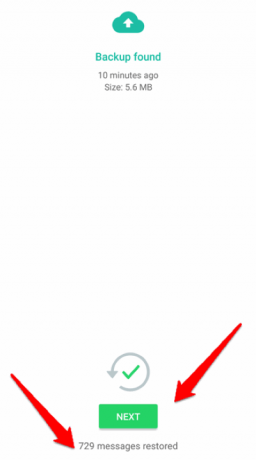
Jis ieškos visų galimų atsarginių kopijų neprisijungus. Galite pasirinkti vieną ir spustelėti mygtuką „Kitas“. Po jūsų leidimo „WhatsApp“ pradės atkurti pranešimus. Tai gali užtrukti 5–10 minučių, todėl geras laikas pasiimti kavos ar obuolių sulčių.
Atkurkite naudodami „File Explorer“
Yra dar vienas būdas atkurti atsarginę kopiją nenaudojant „Google“ disko. Aukščiau paminėtu metodu bus atkurti naujausi duomenys, tačiau jei norite atkurti skirtingas atsarginių kopijų failų naršyklės versijas, tai yra geriausias pasirinkimas. Veiksmai yra tokie:
Atsisiųskite „ES File Explorer“ iš „Playstore“.
[googleplay url = “ https://play.google.com/store/apps/details? id = com. Failas. Vadybininkas. Filemanager & hl = lt “]

Ieškokite „WhatsApp“ atsarginės kopijos vidinėje arba išorinėje atmintyje, pavadintoje aplanke: / WhatsApp / databases

Jei nerandate, ieškokite „msgstore“. Failus rasite tokiu formatu: msgstore-YYYY-MM-DD.1.db.crypt12.

Pasirinkite atsarginę failą, kurį norite atkurti. Prieš atkurdami, pasidarykite šių duomenų kopiją.

Pervardykite atsarginės kopijos failą. Pašalinkite datos skiltį iš failo pavadinimo, kad ji atrodytų kaip naujausias failas (msgstore.db.crypt12).
Dabar pakartokite procesą, kurį atlikote paskutinį kartą, iš naujo įdiegiant „WhatsApp“. „WhatsApp“ suras duomenis ir automatiškai juos atkurs.
Kaip atkurti „WhatsApp“ atsarginę kopiją „iOS“?
Jei esate „iPhone“ vartotojas, atsarginei kopijai išsaugoti negalite naudoti „Google“ disko. Atsarginė kopija saugoma „iCloud“. Naujiems vartotojams „iPhone“ naudojimas gali būti šiek tiek keblus. Galite atkurti „WhatsApp“ duomenis naudodamiesi „iPhone“ ir debesimis. Jums nereikia jaudintis dėl privatumo, nes „Apple“ yra žinoma dėl savo saugumo.
„IPhone“ naudojimas
Duomenis galite tiesiogiai atkurti naudodami „iPhone“, nes taip pat saugoma failų atsarginė kopija vietinėje saugykloje. Failai atnaujinami kasdien, todėl gausite visas naujausias atsargines kopijas.
Visų pirma pašalinkite „WhatsApp“ ir iš naujo įdiekite jį į „iPhone“.

Užbaikite numerio patvirtinimo procesą.

Po patvirtinimo proceso bus parodyta vietinė atsarginė kopija. Spustelėkite „Atkurti pokalbių istoriją “ mygtuką. Ji ieškos bet kokių galimų vietinių pokalbių atsarginių kopijų ir atkurs visus pranešimus.
„ITunes“ naudojimas
Jei saugote failų atsarginę kopiją „iTunes“, jums nereikia jaudintis. „iTunes“ saugo ne tik vienos programos, bet ir viso „iPhone“ atsarginę kopiją. Čia pateikiami veiksmai, kaip atkurti duomenis iš „iTunes“:
Taip pat skaitykite:Kaip įjungti tamsųjį režimą „WhatsApp“
Paleiskite „iTunes“ savo kompiuteryje ir prijunkite „iPhone“ prie nešiojamojo kompiuterio naudodami „iPhone“ kabelį.
Pastaba: Tai gali paprašyti atrakinti „iPhone“. Paprastas spustelėkite „Taip“, kad pradėtumėte procesą.

Kairėje viršutinėje ekrano pusėje spustelėkite įrenginio piktogramą.
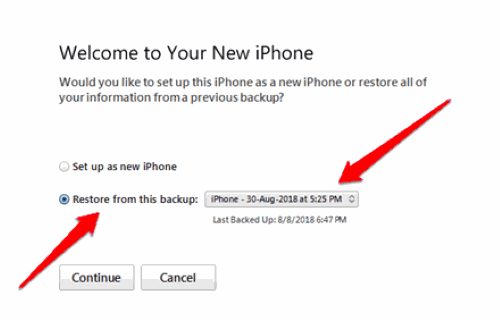
Išskleidžiamajame meniu spustelėkite parinktį atkurti duomenis. Pasirinkite naujausią įmanomą datą.
Pastaba: Jei atkursite iš vietinio atsarginio taško, tai ištrins visus duomenis, tokius kaip vaizdai, aplankai, dokumentai, paveikslėliai, vaizdo įrašai ir kt. po tos laiko žymės. Taigi, prieš tęsdami, atlikite greitą „iPhone“ duomenų atsarginę kopiją.
Išvada
Tikiuosi, kad dabar jūs atkūrėte prarastą pranešimą naudodami atkūrimo neprisijungus metodą. Tačiau turite nepamiršti vieno dalyko, kad atkurus senus pranešimus neprisijungus prie interneto, trumpą laiką nauji pranešimai gali nebegauti. Taip nutiks jums, tiesiog iš naujo paleiskite įrenginį, o „WhatsApp“ vėl pradės veikti normaliai. Jei jums nereikės išgyventi tokio sudėtingo „WhatsApp“ pranešimų atkūrimo proceso. Siūlome įgalinti „Google“ disko atsarginės kopijos funkciją, prieinamą pačiame „WhatsApp“. Be to, jei turite kokių nors pirmiau minėtų veiksmų painiavos, praneškite mums tai komentarų laukelyje. Mes mielai jums padėsime.
Redaktoriaus pasirinkimas:
- „WhatsApp“ trikčių šalinimas, funkcijos, gudrybės ir patarimai
- Kaip atsisiųsti „Whatsapp“ iš „Android“ planšetinio kompiuterio ar „iPad“
- Veiksmai, kaip atkurti pamirštą „WhatsApp“ PIN kodą
- Kaip perkelti „WhatsApp“ pokalbius iš seno išmaniojo telefono į naują
- „WhatsApp“ nuolat genda arba nebus įkelta „iPhone 11“, „11 Pro“ ir „11 Pro Max“: sprendimas
- Kaip išspręsti „WhatsApp“ vaizdus, kurie nerodomi telefono galerijoje
Rahulas yra informatikos studentas, labai besidomintis technikos ir kriptovaliutų temomis. Didžiąją laiko dalį jis praleidžia rašydamas, klausydamas muzikos arba keliaudamas nematytose vietose. Jis mano, kad šokoladas yra visų jo problemų sprendimas. Gyvenimas įvyksta, o kava padeda.


